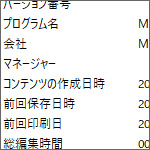
Office 製品の Word には実は総編集時間が記録される機能があります。ファイルを新規作成してから今までどれだけの時間をかけて作られたのかわかる機能です。Word で実際に作業している時間だけではなく、ファイルを開いて放置している時間も含まれます。
この総編集時間を確認する方法を確認する方法を紹介します。
またこの総編集時間が残っていると不都合な場合もあるでしょう。合わせて削除する方法も紹介します。
総編集時間を確認する
総編集時間を確認するには2通りの方法があります。(Word のバージョンによって若干見た目が異なります)
Word内で確認する方法
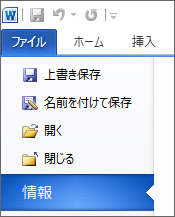
画面上部のファイルタブを開き、情報タブを開きます。
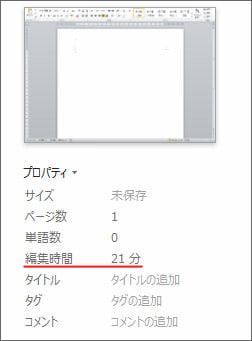
画面右側で総編集時間が確認できます。
Wordを開かずプロパティで確認する方法
Word を開かなくても確認できます。
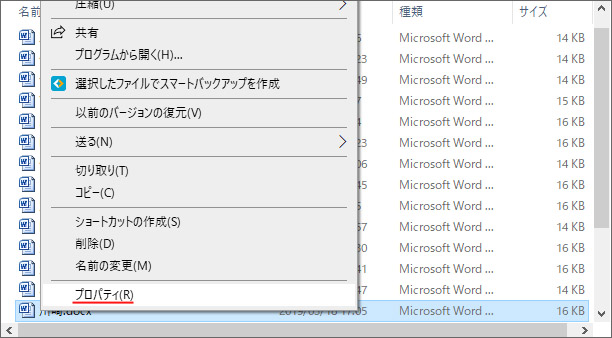
確認したい Word ファイルを右クリックしてプロパティを開きます。
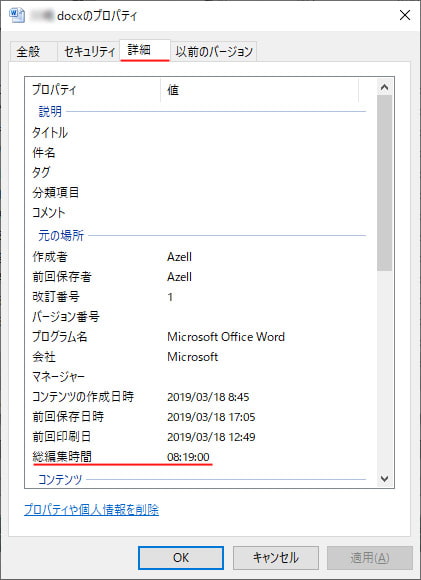
画面上部の詳細タブを開きくと、総編集時間が確認できます。
総編集時間を削除する
総編集時間を削除したい時は Word 内で行います。該当のファイルを開いてください。
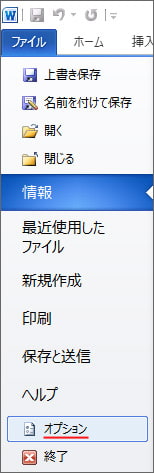
画面上部のファイルタブよりオプションを開きます。
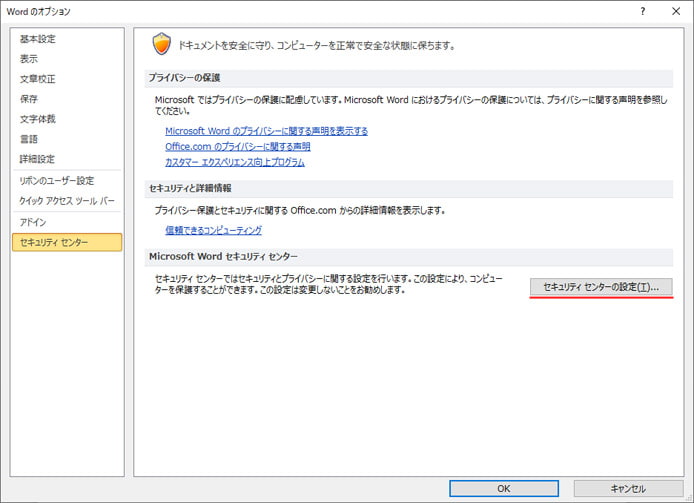
左メニューよりセキュリティセンターを選択し、セキュリティセンターの設定ボタンを押します。

左メニューよりプライバシーオプションを選択し、ドキュメント検査ボタンを押します。
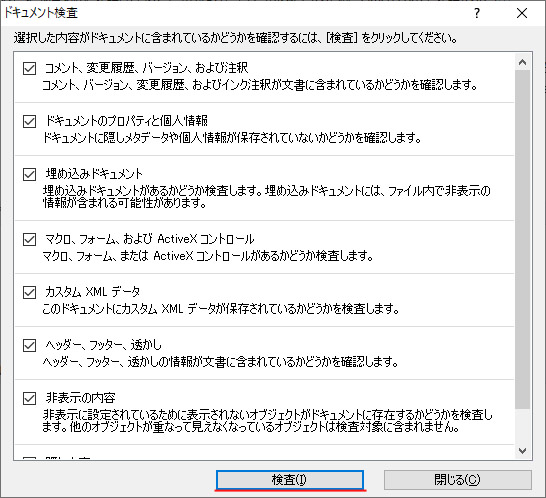
このまま検査ボタンを押します。
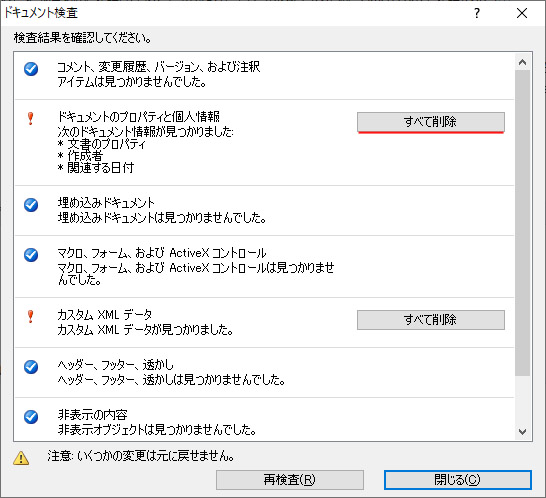
プロパティと個人情報が検出されました。ここですべて削除ボタンを押します。押したら閉じるボタンを押してオプション類も全て閉じます。ファイルを保存しましょう。
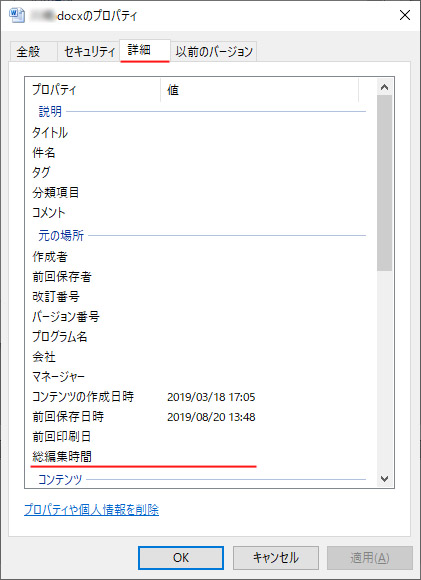
再び Word ファイルのプロパティを開いてみると、総編集時間が削除されている事を確認できます。
